photoshop怎样把真人照片弄成漫画效果
1、将素材拖进Adobe Photoshop CC里,使用快捷键“Ctrl+J”复制背景图层

2、选择最上方的图层,然后左键依次单击“滤镜”——“其它”——“高反差保留”,将数值设为0.3

3、左键依次单击“图像”——“调整”——“阈值”,将数值设置为127

4、隐藏第一个图层,点击第二个图层,然后左键依次单击“滤镜”——“风格化”——“查找边缘”
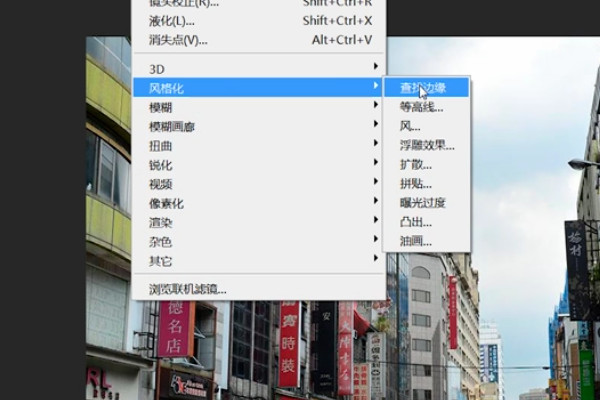
5、再次点击“图像”——“调整”——“阈值”,数值设为默认值128

6、将上面两个图层的图层混合模式都设置为“正片叠底”

7、选择背景图层再复制一层,将复制的图层移到正数第三层,再次点击“图像”——“调整”——“阈值”

8、调整数值到图像的细节大致都能呈现出来,最后保存导出即可

声明:本网站引用、摘录或转载内容仅供网站访问者交流或参考,不代表本站立场,如存在版权或非法内容,请联系站长删除,联系邮箱:site.kefu@qq.com。
阅读量:88
阅读量:129
阅读量:177
阅读量:108
阅读量:114